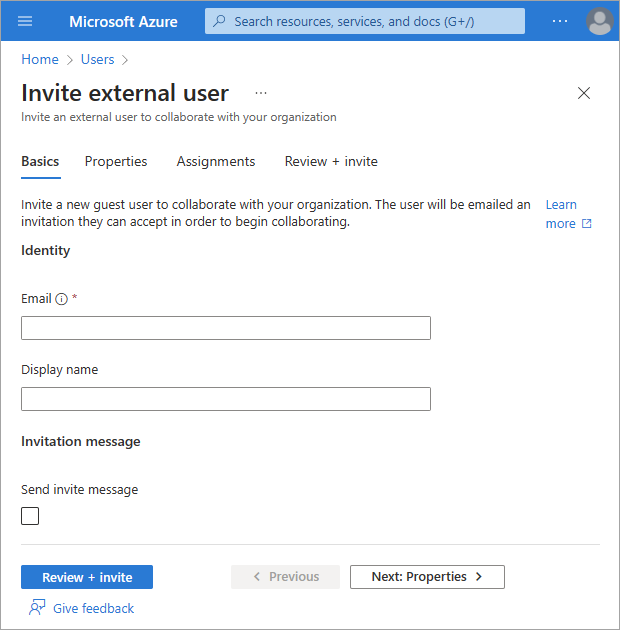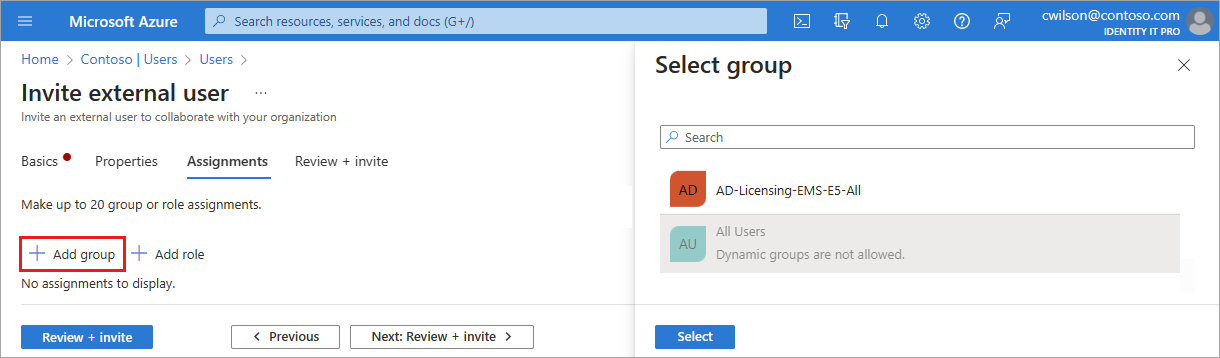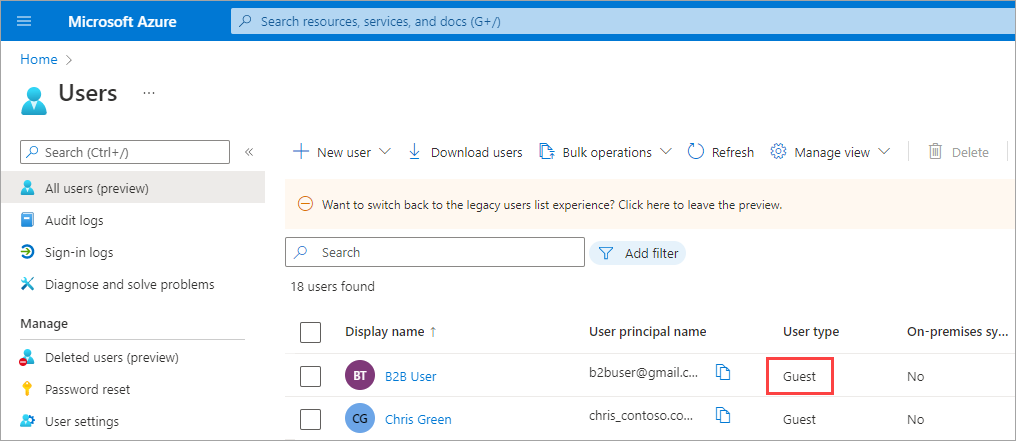팁
이 문서의 단계는 시작하는 포털에 따라 약간 다를 수 있습니다.
B2B 협업 사용자를 디렉터리에 추가하려면 다음 단계를 수행합니다.
최소한 사용자 관리자로 Microsoft Entra 관리 센터에 로그인합니다.
ID>사용자>모든 사용자로 이동합니다.

- 메뉴에서 새 사용자>외부 사용자 초대를 선택합니다.

기본
이 섹션에서는 이메일 주소를 사용하여 게스트를 테넌트에 초대합니다. 도메인 계정으로 게스트 사용자를 만들어야 하는 경우 새 사용자 만들기 프로세스를 사용하되 사용자 유형을 게스트로 변경합니다.
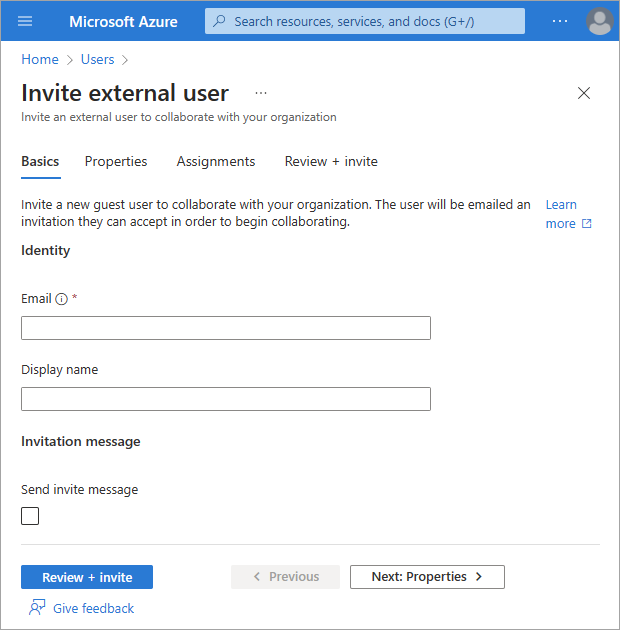
검토 + 초대 단추를 선택하여 새 사용자를 만들거나 다음: 속성을 선택하여 다음 섹션을 완료합니다.
속성
제공할 수 있는 사용자 속성에는 6가지 범주가 있습니다. 이런 속성은 사용자를 만든 후 추가하거나 업데이트할 수 있습니다. 이러한 세부 정보를 관리하려면 ID>사용자>모든 사용자로 이동하여 업데이트할 사용자를 선택합니다.
ID: 이름과 성을 입력합니다. 사용자 유형을 멤버 또는 게스트로 설정합니다. 외부 게스트와 멤버 간의 차이점에 대한 자세한 내용은 B2B 협업 사용자 속성을 참조하세요.
직업 정보: 사용자의 직위, 부서 또는 관리자와 같은 업무 관련 정보를 추가합니다.
연락처 정보: 사용자에 대한 관련 연락처 정보를 추가합니다.
자녀 보호: K-12 학군과 같은 조직의 경우 사용자의 연령 그룹을 제공해야 할 수 있습니다. 어린이는 12세 이하, 미성년자는 13~18세, 성인은 18세 이상입니다. 연령 그룹과 부모 옵션에서 제공하는 동의의 조합에 따라 법적 연령 그룹 분류가 결정됩니다. 법적 연령 그룹 분류는 사용자의 액세스 및 권한을 제한할 수 있습니다.
설정: 사용자의 전역 위치를 지정합니다.
검토 + 초대 단추를 선택하여 새 사용자를 만들거나 다음: 과제를 선택하여 다음 섹션을 완료합니다.
할당
계정이 생성될 때 외부 사용자를 그룹 또는 Microsoft Entra 역할에 할당할 수 있습니다. 사용자를 최대 20개의 그룹이나 역할에 할당할 수 있습니다. 사용자가 만들어진 후 그룹 및 역할 할당을 추가할 수 있습니다. Microsoft Entra 역할을 할당하려면 권한 있는 역할 관리자 역할이 필요합니다.
새 사용자에게 그룹을 할당하려면:
- + 그룹 추가를 선택합니다.
- 표시되는 메뉴의 목록에서 최대 20개의 그룹을 선택하고 선택 단추를 선택합니다.
- 검토 + 만들기 단추를 선택합니다.
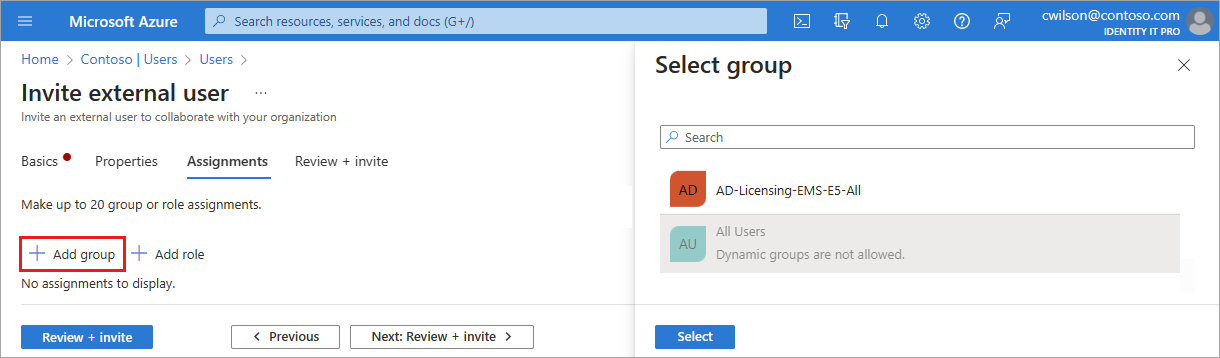
새 사용자에게 역할을 할당하려면:
- + 역할 추가를 선택합니다.
- 표시되는 메뉴의 목록에서 최대 20개의 역할을 선택하고 선택 단추를 선택합니다.
- 검토 + 초대 단추를 선택합니다.
검토 후 만들기
마지막 탭은 사용자 만들기 프로세스에서 몇 가지 주요 세부 정보를 캡처합니다. 세부 정보를 검토하고 문제가 없으면 초대 단추를 선택합니다. 이메일 초대가 자동으로 사용자에게 전송됩니다. 초대를 발송한 후 사용자 계정이 디렉터리에 게스트로 자동 추가됩니다.
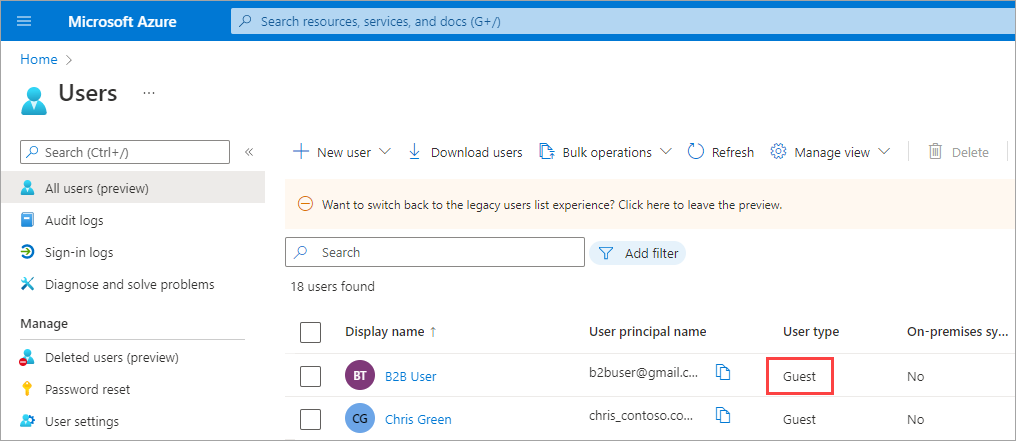
외부 사용자 초대
이메일 초대를 보내 외부 게스트 사용자를 초대하는 경우 해당 사용자의 세부 정보에서 초대 상태를 확인할 수 있습니다. 상대방이 초대를 사용하지 않은 경우 초대 이메일을 다시 보낼 수 있습니다.